[LYNMP 도움말] 마크다운(Markdown) 문법 정리
LYNMP 의 글쓰기는 마크다운을 지원합니다.
존 그루버가 만든 마크다운(Markdown) 은 읽기 쉽고 쓰기 쉽게 만들어진 일반 텍스트 작성 문법으로, 사용법이 간단해서 누구나 쉽게 배울 수 있고, 빠르게 글을 쓸 수 있습니다. 또한 html 태그 구조를 아는 분이라면, 더욱 쉽게 사용할 수 있습니다.
1. 마크다운으로 글쓰기 전에 참고하세요
1) 띄어쓰기
LYNMP 에디터에서 마크다운으로 쓰는 글은 HTML 로 변환되어 표시됩니다. 따라서 띄어쓰기를 표현하려고 스페이스바를 많이 눌러도 한 칸으로 표현됩니다.
문장을 입력할 때 띄어쓰기를 위해서 스페이스바를 이렇게 여러번 눌러도 빈 칸은 하나 표시됩니다.
예) 스페이스바 입력시작 → 스페이스바 열 번 입력했습니다.
위의 _예)_처럼 입력하면, 아래처럼 문장 중간의 스페이스바 열 번 입력이 한 번으로 표시됩니다.
스페이스바 입력시작 → 스페이스바 열 번 입력했습니다.
여러 번 입력해야할 경우에는 처럼 특수코드로 입력할 수 있습니다.
2) 문단 나누기
마크다운의 문단 구분은 Enter 두 번으로 구분합니다. LYNMP 에디터에서 Enter 한 번은 문단나눔이 아닌 줄바꿈으로 표현됩니다.
문단 구분은 Enter 두 번으로 표현합니다.
이렇게 한 줄을 건너뛰는 것으로 문단을 구분합니다.
Enter 한 번은 줄 바꿈으로 표현됩니다.
위의 예를 html 소스로 본다면, 아래와 같습니다.
<p>
문단 구분은 Enter 두 번으로 표현합니다.
</p>
<p>
이렇게 한 줄을 건너뛰는 것으로 문단을 구분합니다.<br>
Enter 한 번은 줄 바꿈으로 표현됩니다.
</p>
Enter 입력으로 인라인과 블록태그가 구분될 수 있으므로 글의 형태에 맞게 Enter를 입력하는 것이 좋습니다.
LYNMP 에디터에서는 단축키로 글저장, 같은 단어들 모두 선택 등 여러가지 기능들을 제공합니다. 보다 자세한 내용은 [LYNMP 도움말] - LYNMP 에디터 Tips 를 참고해주세요.
2. 제목(Header) 입력 <h1>, <h2>
<h1> 부터 <h6>까지 # 기호로 표현할 수 있습니다.
1) Header 입력 예시
# h1 제목입니다.
## h2 제목입니다.
### h3 제목입니다.
#### h4 제목입니다.
##### h5 제목입니다.
###### h6 제목입니다.
2) Header 화면표시 예시
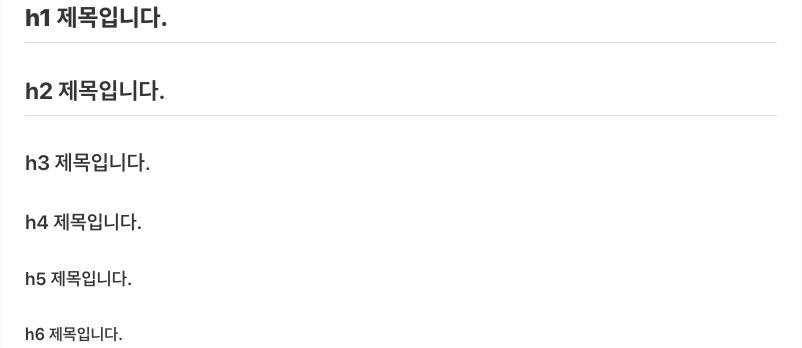
제목 입력에 대해 좀 더 자세한 내용을 알고 싶으시면, [LYNMP 도움말] 마크다운(Markdown) 문법 - 제목(Header) 입력을 참고해주세요.
3. 글자 강조
글자를 강조하는 표현방법은 굵게, 이탤릭, 취소선 등이 있습니다. 입력하는 방법은 아래와 같습니다.
**굵게**
_이탤릭_
~취소선~
굵게, 이탤릭, 취소선
글자 강조에 대해 좀 더 자세한 내용을 알고 싶으시면, [LYNMP 도움말] 마크다운(Markdown) 문법 - 글자 강조를 참고해주세요.
4. 코드 삽입
1) 인라인으로 코드 삽입
아래처럼 문장 사이에 백쿼트(`)를 한 번 입력하면, 코드를 인라인으로 표시할 수 있습니다.
변수 입력은 `$var = "LYNMP";` 이렇게 합니다.
위와 같이 입력하면, 아래처럼 표시됩니다.
변수 입력은
$var = "LYNMP";이렇게 합니다.
2) 블록으로 코드 삽입
코드(Code) 삽입은 백쿼트 세 번 입력(```)으로 삽입할 수 있습니다.
입력 예) :
```
<div>
<p>Hello, LYNMP!</p>
</div>
```
출력 예) :
<div>
<p>Hello, LYNMP!</p>
</div>
코드 삽입에 대해 좀 더 자세한 내용을 알고 싶으시면, [LYNMP 도움말] 마크다운(Markdown) 문법 - 코드(Code) 삽입을 참고해주세요.
5. 인용문 입력 <blockquote>
입력할 문장 앞에 > 를 입력합니다. 중첩으로 표시할 때는, >>, >>> 을 사용합니다.
> 첫번째 인용문입니다.
>> 두번째 인용문입니다.
>>> 세번째 인용문입니다.
>
> 이렇게 한 줄을 띌 수도 있습니다.
위와 같이 입력하면, 아래처럼 표시됩니다.
첫번째 인용문입니다.
두번째 인용문입니다.
세번째 인용문입니다.
이렇게 한 줄을 띌 수도 있습니다.
6. 목록(List) 입력 <ol>, <ul>
목록(이하 ‘리스트’라고 합니다.)을 입력하는 방법에는 순서가 있는 리스트 <ol>와 순서가 없는 리스트 <ul>이 있습니다. 리스트 안의 하위 리스트는 여백(space bar) 세 칸 혹은 Tap 으로 구분합니다.
1) 순서가 있는 리스트 <ol>
순서가 있는 리스트는 항목 앞에 1., 2., … 또는 1), 2), … 를 입력합니다.
1. 첫번째 리스트 항목입니다.
2. 두번째 리스트 항목입니다.
1) 두번째 리스트의 첫번째 소항목입니다.
2) 두번째 리스트의 두번째 소항목입니다.
위와 같이 입력하면, 아래처럼 표시됩니다.
첫번째 리스트 항목입니다.
두번째 리스트 항목입니다.
1) 두번째 리스트의 소항목입니다.
2) 두번째 리스트의 소항목입니다.
2) 순서가 없는 리스트 <ul>
순서가 없는 리스트는 항목 앞에 *, -, + 를 입력합니다.
* 리스트 1
- 리스트 2
+ 리스트 3
위와 같이 입력하면, 아래처럼 표시됩니다.
- 리스트 1
- 리스트 2
- 리스트 3
3) 체크 박스
- [ ] 입력으로 리스트를 체크박스 형태로 표시할 수 있습니다. ([]앞뒤로 space(여백)를 꼭 입력해주세요.)
- [ ] 아메리카노
- [x] 카페라떼
- [ ] 카푸치노
위와 같이 입력하면, 아래처럼 표시됩니다.
- 아메리카노
- 카페라떼
- 카푸치노
리스트에 대해 좀 더 자세한 내용을 알고 싶으시면, [LYNMP 도움말] 마크다운(Markdown) 문법 - 목록(리스트), 체크박스을 참고해주세요.
7. 이미지 삽입 <img>
이미지를 삽입하려면,  의 형식으로 입력합니다.
입력 예 :

표시 예 :
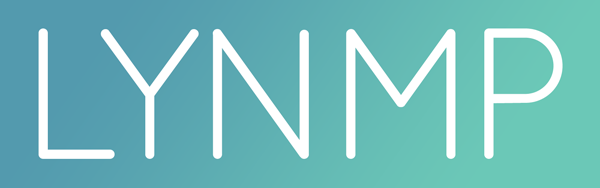
이미지 삽입에 대해 좀 더 자세한 내용을 알고 싶으시면, [LYNMP 도움말] 마크다운(Markdown) - 이미지 삽입을 참고해주세요.
8. 링크 삽입 <a>
링크를 삽입하는 방법은 아래와 같습니다.
1. https://lynmp.com
2. [LYNMP 홈페이지 링크](https://lynmp.com)
3. [LYNMP 홈페이지 바로가기](https://lynmp.com "개발자들의 퇴근도우미")
위와 같이 입력하면, 아래처럼 표시됩니다. 3번의 경우는 링크에 대한 설명을 추가했습니다.
링크 삽입에 대해 좀 더 자세한 내용을 알고 싶으시면, [LYNMP 도움말] 마크다운(Markdown) 문법 - 링크 삽입을 참고해주세요.
9. 표 입력 <table>
표(table) 입력은 아래와 같은 형식으로 입력할 수 있습니다.
|제목 셀1|제목 셀2|제목 셀3|제목 셀4|
|---|:---|:---:|---:|
|내용 1|내용 2|내용 3|내용 4|
|내용 5|내용 6|내용 7|내용 8|
|내용 9|내용 10|내용 11|내용 12|
위와 같이 입력하면, 아래처럼 표시됩니다.
제목 셀1 제목 셀2 제목 셀3 제목 셀4 내용 1 내용 2 내용 3 내용 4 내용 5 내용 6 내용 7 내용 8 내용 9 내용 10 내용 11 내용 12
각 셀의 구분은 | 기호로 하며, 헤더 셀 아랫줄에 |---| 을 입력해서 표(table) 입력임을 표시합니다. |:---| 처럼 : 기호를 이용하여 셀의 정렬 방법을 지정할 수도 있습니다.
표(table) 입력에 대해 좀 더 자세한 내용을 알고 싶으시면, [LYNMP 도움말] 마크다운(Markdown) - 표(table) 입력을 참고해주세요.
10. 수평선 <hr />
보통 문단의 구분으로 사용되는 <hr /> 태그는 ***, ---, ___로 표시할 수 있습니다.
***
---
___ (언더바)
- - -
____________ (언더바)
수평선은 윗줄처럼 표시됩니다.





Responses
Leave a response to @LYNMP